Mac'te Stage Manager Nasıl Etkinleştirilir ve Kullanılır
Çeşitli / / July 13, 2022
Stage Manager, WWDC 2022'de ilk kez sahneye çıkan macOS Ventura'nın başlıca özelliklerinden biridir. Stage Manager, uygulamaları verimli bir şekilde yönetmek için sol tarafta ayrı bir yuva sağlar. iPad'deki Stage Manager'dan farklı olarak Apple, eklentiyi yalnızca M1 veya üstü Mac'lerle sınırlamamıştır. Stage Manager, Intel işlemcili MacBook modelleri için de mevcuttur. Mac'inizde Stage Manager'ı nasıl etkinleştirip kullanabileceğiniz aşağıda açıklanmıştır.

Apple, Mac'teki uygulama pencerelerini yönetmek için Görev Kontrolü'nü zaten sunuyor. Stage Manager, daha iyi uygulama ile mevcut fikri daha da ileri götürür. Açık birden fazla uygulama pencereniz varsa, Stage Manager bunları sol bölmede bir araya toplar. Ayrıca uygulamaları birlikte gruplayabilir ve tek bir tıklamayla açabilirsiniz. Kulağa ilginç geliyor, değil mi? Mac'te Stage Manager'ı etkinleştirip çalışırken kontrol edelim.
Mac'inizi macOS Ventura'ya Güncelleyin
Stage Manager, Mac'teki macOS Ventura güncellemesinin bir parçasıdır. macOS Monterey veya daha eski bir derleme kullanıyorsanız Mac'inizde Stage Manager'ı görmezsiniz.
Yazıldığı gibi, macOS Ventura genel bir beta sürümünde mevcuttur. Stage Manager dahil olmak üzere yeni macOS Ventura özelliklerini denemek istiyorsanız, genel beta programı ve riski size ait olmak üzere ilerlemeye devam edin. Sık kullandığınız uygulamalarınız için hata ve uyumsuzluk bekleyin.
Apple, kararlı macOS Ventura'yı piyasaya sürdüğünde, aşağıdaki adımları kullanarak yükleyebilirsiniz.
Aşama 1: Sol üst köşedeki Apple simgesini seçin.
Adım 2: 'Sistem Tercihleri'ni açın.

Aşama 3: 'Yazılım Güncelleme'yi seçin.

4. Adım: Mac'inize macOS Ventura (13.0) güncellemesini indirin ve yükleyin.
Mac'te Stage Manager'ı etkinleştirin
Stage Manager, macOS Ventura'nın bir parçası olsa da, sistem varsayılan olarak işlevi etkinleştirmez. Mac Control Center'dan Stage Manager'ı açmanız gerekecek.
Aşama 1: Menü çubuğunun sağ üst köşesinden Mac Kontrol Merkezi'ni açın.
Adım 2: Etkinleştirmek için "Sahne Yöneticisi" kutucuğuna tıklayın.

Mac'iniz, kolay erişim için tüm açık uygulama pencerelerini sol bölmede düzenler. Bir seferde, Stage Manager'dan yalnızca son kullanılan dört uygulamayı görüntüleyebilirsiniz.

Sahne Yöneticisi Özellikleri
Stage Manager, Mac'te çoklu göreve başka bir yaklaşımdır ve Görev Kontrolü ile düzgün bir şekilde bütünleşir.
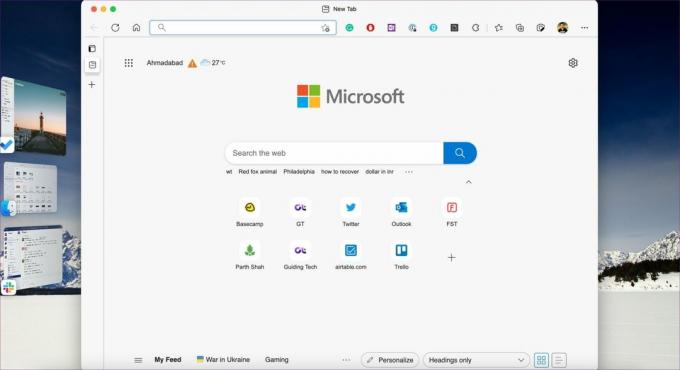
- Stage Manager, Mac'inizde iyi bir ekran alanı kaplar. Kurulum, tam ekrana geçmeden birlikte çalıştığınız uygulamaya odaklanmanıza yardımcı olur. Stage Manager, uygulamayı merkezde, üzerinde çalışılması kolay bir boyutta tutacaktır.
- Stage Manager ayrıca masaüstüne tek tıklamayla erişim sağlar. Artık masaüstü dosyalarına ve klasörlerine erişmek için uygulamayı simge durumuna küçültmenize gerek yok. Geri dönmek için masaüstüne tıklayın.
- Apple, Stage Manager'ı Görev Kontrolü ile entegre etti. Açılan tüm uygulamaları aynı anda görmek istiyorsanız, Görev Kontrolünü çağırabilir ve tüm uygulamaları çalışırken kontrol edebilirsiniz.
- Stage Manager'da her zaman küçük bir uygulama penceresine bağlı kalmanız gerekmez. İsterseniz geleneksel uygulama pencereleri ve Stage Manager arasında geçiş yapabilirsiniz.
- Yeni bir Slack mesajı veya Stage Manager'dan e-posta gibi güncellenmiş uygulama bilgilerini kontrol edebilirsiniz.
Stage Manager'da Grup Uygulamaları
Aynı anda daha fazla uygulamayla çalışmanız gerekiyorsa, uygulamaları Stage Manager'da gruplayabilirsiniz. Uygulama penceresini dikey sol taraftan sürükleyip bırakın, Dock'tan uygulamaları açın ve sık kullandığınız bir dizi uygulama oluşturun.

Bir seferde belirli bir uygulama grubuyla sık sık çalıştığınızda oldukça yararlıdır. Örneğin, bir grup oluşturabilirsiniz. fotoğrafçılık uygulamaları, üretkenlik uygulamalarıve hatta tarayıcı pencereleri. Stage Manager'da grup uygulamalarını seçebilir ve tüm uygulamaları tek bir tıklamayla açabilirsiniz. Mevcut uygulamaları simge durumuna küçültmenize ve diğer uygulamaları tek tek açmanıza gerek yoktur.
Son Uygulamaları Stage Manager'dan Gizle
Stage Manager, harici ekrana sahip Mac kullanıcıları için daha mantıklı. Stage Manager'ın sol ekran alanının büyük bir bölümünü kaplamasını tercih etmeyebilirsiniz. Neyse ki Apple, son uygulamaları Stage Manager'dan gizlemenin bir yolunu sunuyor.
Aşama 1: Kontrol Merkezi'ni açın ve Stage Manager simgesine basmaya devam edin.

Adım 2: 'Son Uygulamaları Gizle'yi seçin.

Bundan sonra, tüm son uygulamaları çalışırken kontrol etmek için fare işaretçisini Mac ekranınızın sol tarafında tutmanız gerekir.
Mac'te Üstün Çoklu Görevin Keyfini Çıkarın
Stage Manager, Mac'te hoş bir eklenti olsa da, aynı anda daha fazla uygulamayı açık tutmak için daha iyi pencere yönetimiyle gerçek çoklu görevi tercih ederiz. Mac'te Stage Manager'ı nasıl kullanmayı planlıyorsunuz? Yoksa iş akışınızda yararlı görmediğiniz bir şey mi? Fikrinizi aşağıdaki yorumlarda paylaşın.
Son güncelleme 13 Temmuz 2022
Yukarıdaki makale, Guiding Tech'i desteklemeye yardımcı olan bağlı kuruluş bağlantıları içerebilir. Ancak, editoryal bütünlüğümüzü etkilemez. İçerik tarafsız ve özgün kalır.
BİLİYOR MUSUN
Kasım 2017'de Almanya'da bir Amazon Echo cihazı sabahın ikisinde kendi kendine müzik çalmaya başladı.

Tarafından yazılmıştır
Parth daha önce EOTO.tech'te teknoloji haberlerini ele alarak çalışmıştı. Şu anda Guiding Tech'de uygulama karşılaştırması, öğreticiler, yazılım ipuçları ve püf noktaları hakkında yazı yazmakta ve iOS, Android, macOS ve Windows platformlarına derinlemesine dalmaktadır.



